როგორ გამოვიყენოთ DNS ვებ გვერდის არასწორად ჩატვირთვის გამოსასწორებლად
არსებობს მრავალი მიზეზი, რის გამოც ვებ გვერდი წარმატებით ვერ იტვირთება თქვენს ბრაუზერში. ჩვენ ვიკვლევთ ვებ გვერდის ჩატვირთვის მიზეზებს და როგორ მოვაგვაროთ ეს პრობლემები.
ვებ ბრაუზერები და თავსებადობის საკითხები
ზოგჯერ პრობლემა არის თავსებადობა, მაგალითად, როდესაც ვებსაიტის დეველოპერები იყენებენ საკუთრების კოდირების ტექნიკას, რომლის ინტერპრეტაცია ყველა ბრაუზერმა არ იცის. თქვენ შეგიძლიათ შეამოწმოთ ამ ტიპის პრობლემა სხვა ბრაუზერის გამოყენებით, რათა ეწვიოთ მოცემულ ვებსაიტს.
ეს არის ერთ-ერთი მიზეზი, რის გამოც კარგი იდეაა შენარჩუნება Safari, Firefox, და Chrome ვებ ბრაუზერები მოსახერხებელია. თუ გვერდი იტვირთება ერთ ბრაუზერში, მაგრამ არა მეორეში, თქვენ იცით, რომ ეს თავსებადობის პრობლემაა.
თქვენი ISP შეიძლება იყოს დამნაშავე
ვებ გვერდის ჩატვირთვის ერთ-ერთი ყველაზე სავარაუდო მიზეზი არის არასწორად კონფიგურაცია ან ცუდად შენახვა DNS (დომენის სერვერი) სისტემა თქვენი ISP (ინტერნეტ სერვისის პროვაიდერის) მიერ. ინტერნეტის მომხმარებელთა უმეტესობას აქვს DNS სისტემა, რომელიც მათ მინიჭებულია მათი ISP-ის მიერ.
ზოგჯერ ეს კეთდება ავტომატურად; ზოგჯერ, ISP გაძლევთ DNS სერვერის ინტერნეტ მისამართს, რათა ხელით შეიყვანოთ თქვენი Mac-ის ქსელის პარამეტრებში. ორივე შემთხვევაში, პრობლემა ჩვეულებრივ არის ISP-ის კავშირის ბოლოს.
როგორ მუშაობს DNS?
DNS არის სისტემა, რომელიც მომხმარებლებს საშუალებას აძლევს გამოიყენონ ადვილად დასამახსოვრებელი სახელები ვებსაიტებისთვის და სხვა ინტერნეტ სერვისებისთვის, ვიდრე ვებსაიტებისთვის მინიჭებული უფრო ძნელად დასამახსოვრებელი რიცხვითი IP მისამართები. მაგალითად, www.lifewire.com-ის დამახსოვრება ბევრად უფრო ადვილია, ვიდრე 207.241.148.80, რომელიც Lifewire.com-ის ერთ-ერთია. IP მისამართები.
თუ DNS სისტემას პრობლემები აქვს www.lifewire.com-ის სწორ IP მისამართზე თარგმნისას, მაშინ ვებსაიტი არ იტვირთება. თქვენ შეიძლება ნახოთ შეცდომის შეტყობინება ან შეიძლება გამოჩნდეს ვებსაიტის მხოლოდ ნაწილი.
ეს არ ნიშნავს იმას, რომ თქვენ ვერაფერს გააკეთებთ. შეგიძლიათ დაადასტუროთ, არის თუ არა თქვენი ISP DNS სისტემა მუშაობს გამართულად. თუ ეს ასე არ არის, ან თუნდაც ასეა, შეგიძლიათ შეცვალოთ თქვენი DNS პარამეტრები, რათა გამოიყენოთ უფრო ძლიერი სერვერი, ვიდრე ის, რასაც თქვენი ISP გირჩევთ.
შეამოწმეთ თქვენი DNS
Mac OS გთავაზობთ სხვადასხვა გზას, რათა შეამოწმოთ და დაადასტუროთ არის თუ არა თქვენთვის ხელმისაწვდომი ოპერატიული DNS სისტემა. აქ არის ერთ-ერთი ასეთი მეთოდი:
გაშვება ტერმინალი, მდებარეობს /Applications/Utilities/.
-
ჩაწერეთ ან დააკოპირეთ და ჩასვით შემდეგი ბრძანება ტერმინალის ფანჯარაში.
მასპინძლობს www.lifewire.com
დააჭირეთ დაბრუნების ან შედი დააწკაპუნეთ ზემოთ მოცემულ ხაზში შესვლის შემდეგ.
თუ თქვენი ISP-ის DNS სისტემა მუშაობს, თქვენ უნდა ნახოთ შემდეგი ორი ხაზი დაბრუნებული ტერმინალის აპლიკაცია:
www.lifewire.com არის მეტსახელი dynwwwonly.lifewire.com.dynwwwonly.lifewire.com-ს აქვს მისამართი 208.185.127.122
მნიშვნელოვანია მეორე ხაზი, რომელიც ადასტურებს, რომ DNS სისტემამ შეძლო ვებსაიტის სახელის თარგმნა რეალურ ციფრულ ინტერნეტ მისამართად, ამ შემთხვევაში, 208.185.127.122. (IP მისამართი, რომელსაც ხედავთ, შეიძლება იყოს განსხვავებული, მაგრამ ის იქნება იგივე ან მსგავსი ფორმატით).
სცადეთ მასპინძლის ბრძანება, თუ ვებსაიტზე წვდომის პრობლემა გაქვთ. არ ინერვიულოთ დაბრუნებული ტექსტის სტრიქონების რაოდენობაზე; ის განსხვავდება საიტიდან ვებსაიტზე. მთავარია, რომ არ დაინახოთ ხაზი, რომელიც ამბობს:
host your.website.name ვერ მოიძებნა
თუ ხედავ ა საიტი ვერ მოიძებნა შედეგი და დარწმუნებული ხართ, რომ სწორად შეიყვანეთ ვებსაიტის სახელი და რომ ამით ნამდვილად არსებობს ვებსაიტი სახელი, მაშინ შეგიძლიათ გონივრულად დარწმუნებული იყოთ, რომ, სულ მცირე, ამ დროისთვის, თქვენი ISP-ის DNS სისტემა აქვს პრობლემები.
გამოიყენეთ სხვადასხვა DNS
ISP-ის გაუმართავი DNS-ის გამოსწორების უმარტივესი გზაა ა სხვადასხვა DNS მოწოდებულისთვის. ერთ-ერთ შესანიშნავ DNS სისტემას მართავს კომპანია, სახელად OpenDNS (ახლა Cisco-ს ნაწილი), რომელიც გთავაზობთ მისი DNS სისტემის უფასო გამოყენებას. OpenDNS გთავაზობთ სრულ ინსტრუქციებს Mac-ის ქსელის პარამეტრებში ცვლილებების შესატანად, მაგრამ თუ DNS-ის პრობლემები გაქვთ, შესაძლოა ვერ შეხვიდეთ OpenDNS ვებსაიტზე. აქ არის სწრაფი სკუპი, თუ როგორ უნდა გააკეთოთ ცვლილებები საკუთარ თავს.
-
გაუშვით სისტემის პრეფერენციები დაწკაპუნებით სისტემის პრეფერენციები ხატი დოკში, ან არჩევის სისტემის პრეფერენციები ნივთი საწყისი The ვაშლი მენიუ.
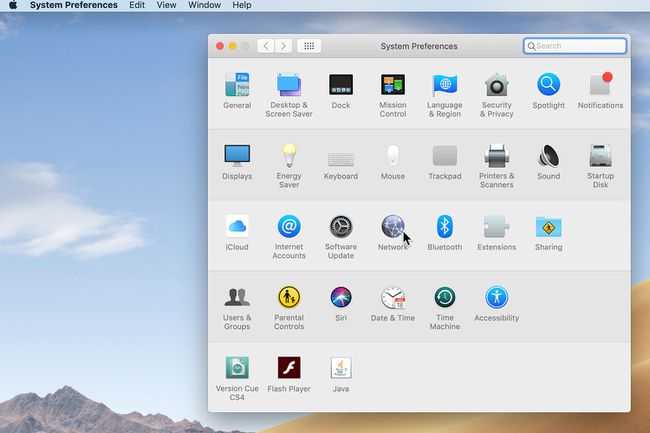
Mac სისტემის პრეფერენციები. დააწკაპუნეთ ქსელი ხატულა სისტემის პარამეტრების ფანჯარაში.
-
აირჩიეთ კავშირი, რომელსაც იყენებთ ინტერნეტთან წვდომისთვის. თითქმის ყველასთვის ეს ასეა Ვაი - ფაი ან ჩამონტაჟებული Ethernet.
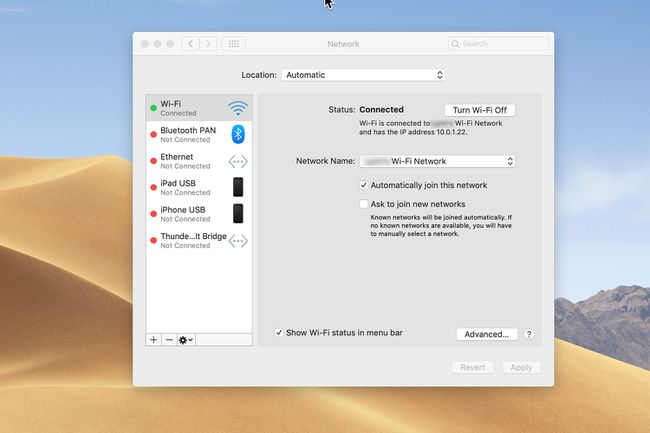
სისტემის პრეფერენციები ქსელის ეკრანი. დააწკაპუნეთ Მოწინავე ღილაკი.
-
აირჩიეთ DNS ჩანართი.
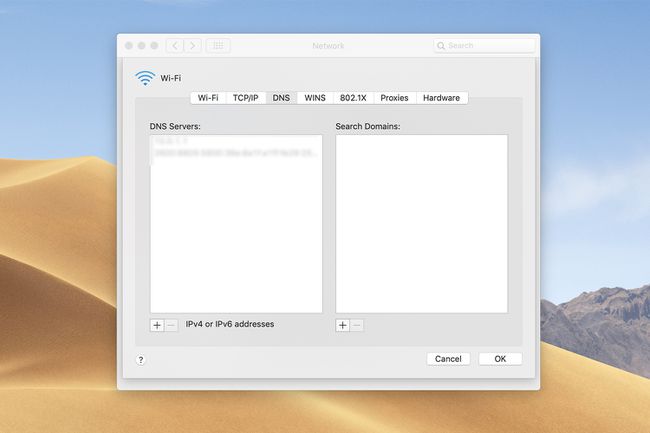
ქსელის DNS ჩანართი. -
დააწკაპუნეთ პლიუს (+) ღილაკზე DNS სერვერების ველის ქვემოთ და შეიყვანეთ შემდეგი DNS მისამართი:
208.67.222.222
-
გაიმეორეთ ზემოთ მოცემული ნაბიჯები და შეიყვანეთ მეორე DNS მისამართი, რომელიც ნაჩვენებია ქვემოთ:
208.67.220.220
დააწკაპუნეთ კარგი ღილაკი.
დააწკაპუნეთ მიმართეთ ღილაკი.
დახურეთ ქსელის პარამეტრების პანელი.
OpenDNS გთავაზობთ უამრავ ვარიანტს
თქვენს Mac-ს ახლა აქვს წვდომა OpenDNS-ის მიერ მოწოდებულ DNS სერვისებზე და ახლა უაზრო ვებსაიტი სწორად უნდა ჩაიტვირთოს.
OpenDNS ჩანაწერების დამატების ეს მეთოდი ინახავს თქვენს თავდაპირველ DNS მნიშვნელობებს. თუ გსურთ, შეგიძლიათ ხელახლა დაალაგოთ სია, გადაიტანოთ ახალი ჩანაწერები სიის ზედა ნაწილში. DNS ძიება იწყება სიაში პირველი DNS სერვერით.
თუ საიტი ვერ მოიძებნა პირველ ჩანაწერში, DNS ძიება იძახებს მეორე ჩანაწერს. ეს გრძელდება მანამ, სანამ ძიება არ დასრულდება ან სიაში ყველა DNS სერვერი ამოიწურება.
თუ თქვენ მიერ დამატებული ახალი DNS სერვერები უკეთესად მუშაობენ, ვიდრე თქვენი ორიგინალი, გადაიტანეთ ახალი ჩანაწერები სიის ზედა ნაწილში, არჩევით და გადაათვით ზემოთ.
